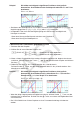User Manual
Table Of Contents
- Inhalt
- Einführung – Bitte dieses Kapitel zuerst durchlesen
- Kapitel 1 Grundlegende Operation
- Kapitel 2 Manuelle Berechnungen
- 1. Grundrechenarten
- 2. Spezielle Taschenrechnerfunktionen
- 3. Festlegung des Winkelmodus und des Anzeigeformats (SET UP)
- 4. Funktionsberechnungen
- 5. Numerische Berechnungen
- 6. Rechnen mit komplexen Zahlen
- 7. Rechnen mit (ganzen) Binär-, Oktal-, Dezimal- und Hexadezimalzahlen
- 8. Matrizenrechnung
- 9. Vektorrechnung
- 10. Umrechnen von Maßeinheiten
- Kapitel 3 Listenoperationen
- Kapitel 4 Lösung von Gleichungen
- Kapitel 5 Grafische Darstellungen
- 1. Graphenbeispiele
- 2. Voreinstellungen verschiedenster Art für eine optimale Graphenanzeige
- 3. Zeichnen eines Graphen
- 4. Speichern und Aufrufen von Inhalten des Graphenbildschirms
- 5. Zeichnen von zwei Graphen im gleichen Display
- 6. Manuelle grafische Darstellung
- 7. Verwendung von Wertetabellen
- 8. Ändern eines Graphen
- 9. Dynamischer Graph (Graphanimation einer Kurvenschar)
- 10. Grafische Darstellung von Rekursionsformeln
- 11. Grafische Darstellung eines Kegelschnitts
- 12. Zeichnen von Punkten, Linien und Text im Graphenbildschirm (Sketch)
- 13. Funktionsanalyse (Kurvendiskussion)
- Kapitel 6 Statistische Grafiken und Berechnungen
- 1. Vor dem Ausführen statistischer Berechnungen
- 2. Berechnungen und grafische Darstellungen mit einer eindimensionalen Stichprobe
- 3. Berechnungen und grafische Darstellungen mit einer zweidimensionalen Stichprobe (Ausgleichungsrechnung)
- 4. Ausführung statistischer Berechnungen und Ermittlung von Wahrscheinlichkeiten
- 5. Tests
- 6. Konfidenzintervall
- 7. Wahrscheinlichkeitsverteilungen
- 8. Ein- und Ausgabebedingungen für statistische Testverfahren, Konfidenzintervalle und Wahrscheinlichkeitsverteilungen
- 9. Statistikformeln
- Kapitel 7 Finanzmathematik
- 1. Vor dem Ausführen finanzmathematischer Berechnungen
- 2. Einfache Kapitalverzinsung
- 3. Kapitalverzinsung mit Zinseszins
- 4. Cashflow-Berechnungen (Investitionsrechnung)
- 5. Tilgungsberechnungen (Amortisation)
- 6. Zinssatz-Umrechnung
- 7. Herstellungskosten, Verkaufspreis, Gewinnspanne
- 8. Tages/Datums-Berechnungen
- 9. Abschreibung
- 10. Anleihenberechnungen
- 11. Finanzmathematik unter Verwendung von Funktionen
- Kapitel 8 Programmierung
- 1. Grundlegende Programmierschritte
- 2. Program-Menü-Funktionstasten
- 3. Editieren von Programminhalten
- 4. Programmverwaltung
- 5. Befehlsreferenz
- 6. Verwendung von Rechnerbefehlen in Programmen
- 7. Program-Menü-Befehlsliste
- 8. CASIO-Rechner für wissenschaftliche Funktionswertberechnungen Spezielle Befehle <=> Textkonvertierungstabelle
- 9. Programmbibliothek
- Kapitel 9 Tabellenkalkulation
- 1. Grundlagen der Tabellenkalkulation und das Funktionsmenü
- 2. Grundlegende Operationen in der Tabellenkalkulation
- 3. Verwenden spezieller Befehle des Spreadsheet -Menüs
- 4. Bedingte Formatierung
- 5. Zeichnen von statistischen Graphen sowie Durchführen von statistischen Berechnungen und Regressionsanalysen
- 6. Speicher des Spreadsheet -Menüs
- Kapitel 10 eActivity
- Kapitel 11 Speicherverwalter
- Kapitel 12 Systemverwalter
- Kapitel 13 Datentransfer
- Kapitel 14 Geometrie
- Kapitel 15 Picture Plot
- Kapitel 16 3D Graph-Funktion
- Kapitel 17 Python (nur fx-CG50, fx-CG50 AU)
- Anhang
- Prüfungsmodi
- E-CON4 Application (English)
- 1. E-CON4 Mode Overview
- 2. Sampling Screen
- 3. Auto Sensor Detection (CLAB Only)
- 4. Selecting a Sensor
- 5. Configuring the Sampling Setup
- 6. Performing Auto Sensor Calibration and Zero Adjustment
- 7. Using a Custom Probe
- 8. Using Setup Memory
- 9. Starting a Sampling Operation
- 10. Using Sample Data Memory
- 11. Using the Graph Analysis Tools to Graph Data
- 12. Graph Analysis Tool Graph Screen Operations
- 13. Calling E-CON4 Functions from an eActivity
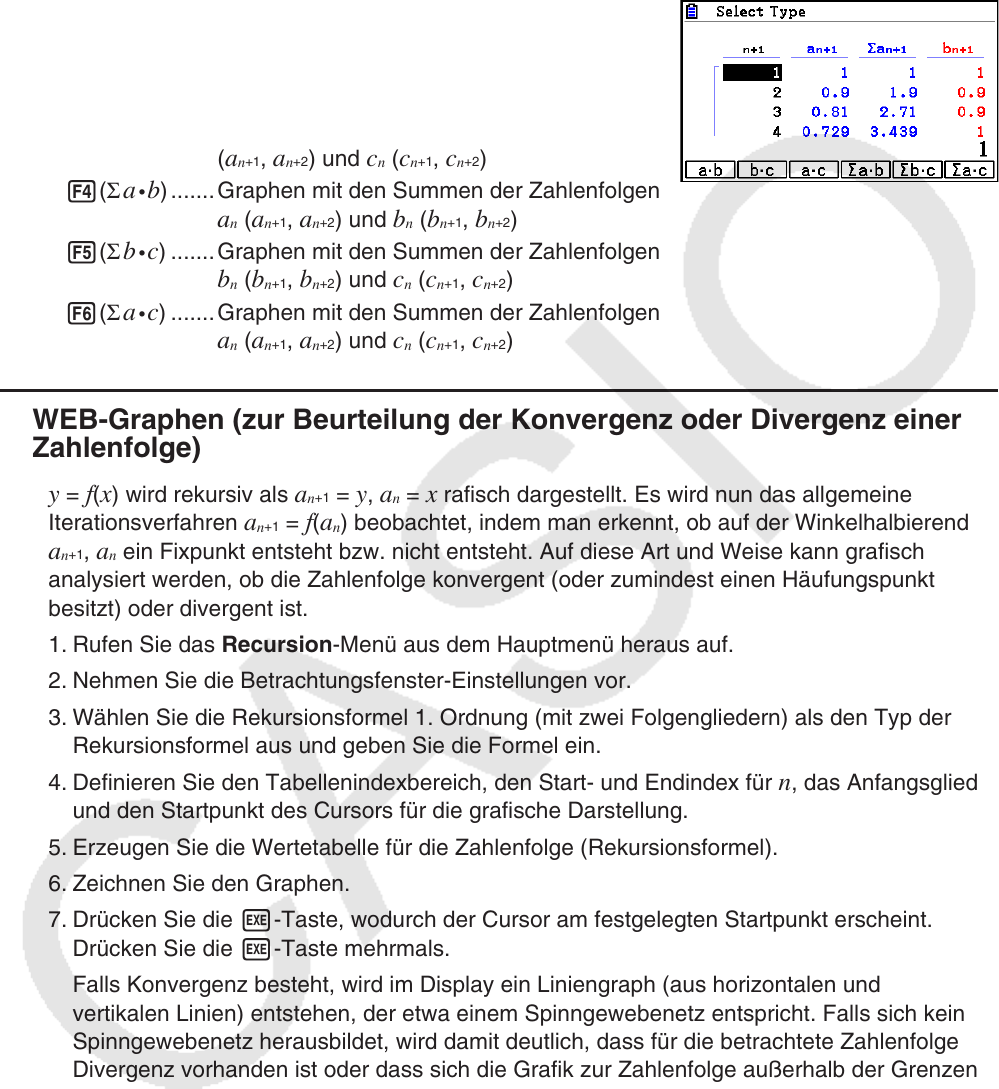
5-49
• Wenn „On“ für „ Σ Display“ in der Einstellanzeige ausgewählt ist und alle drei Ausdrücke, die
Sie im Recursion -Menü eingeben, zur Tabellenerstellung ausgewählt werden, legen Sie mit
dem Funktionsmenü, das eingeblendet wird, wenn Sie 3(PHASE) im Tabellenbildschirm
drücken, fest, welche zwei Ausdrücke Sie verwenden möchten und ob Sie die Zahlenfolgen
allein oder die Zahlenfolgensummen verwenden möchten.
1(
a • b ) ..........Graphen mit Zahlenfolgen a
n
( a
n
+1
, a
n
+2
) und b
n
( b
n
+1
, b
n
+2
)
2(
b • c ) ..........Graphen mit Zahlenfolgen b
n
( b
n
+1
, b
n
+2
) und c
n
( c
n
+1
, c
n
+2
)
3(
a • c ) ..........Graphen mit Zahlenfolgen a
n
( a
n
+1
, a
n
+2
) und c
n
( c
n
+1
, c
n
+2
)
4( Σ
a • b ) .......Graphen mit den Summen der Zahlenfolgen
a
n
( a
n
+1
, a
n
+2
) und b
n
( b
n
+1
, b
n
+2
)
5( Σ
b • c ) .......Graphen mit den Summen der Zahlenfolgen
b
n
( b
n
+1
, b
n
+2
) und c
n
( c
n
+1
, c
n
+2
)
6( Σ
a • c ) .......Graphen mit den Summen der Zahlenfolgen
a
n
( a
n
+1
, a
n
+2
) und c
n
( c
n
+1
, c
n
+2
)
k WEB-Graphen (zur Beurteilung der Konvergenz oder Divergenz einer
Zahlenfolge)
y = f ( x ) wird rekursiv als a
n
+1
= y , a
n
= x rafisch dargestellt. Es wird nun das allgemeine
Iterationsverfahren a
n
+1
= f ( a
n
) beobachtet, indem man erkennt, ob auf der Winkelhalbierenden
a
n
+1
, a
n
ein Fixpunkt entsteht bzw. nicht entsteht. Auf diese Art und Weise kann grafisch
analysiert werden, ob die Zahlenfolge konvergent (oder zumindest einen Häufungspunkt
besitzt) oder divergent ist.
1. Rufen Sie das Recursion -Menü aus dem Hauptmenü heraus auf.
2. Nehmen Sie die Betrachtungsfenster-Einstellungen vor.
3. Wählen Sie die Rekursionsformel 1. Ordnung (mit zwei Folgengliedern) als den Typ der
Rekursionsformel aus und geben Sie die Formel ein.
4. Definieren Sie den Tabellenindexbereich, den Start- und Endindex für
n , das Anfangsglied
und den Startpunkt des Cursors für die grafische Darstellung.
5. Erzeugen Sie die Wertetabelle für die Zahlenfolge (Rekursionsformel).
6. Zeichnen Sie den Graphen.
7. Drücken Sie die w-Taste, wodurch der Cursor am festgelegten Startpunkt erscheint.
Drücken Sie die w-Taste mehrmals.
Falls Konvergenz besteht, wird im Display ein Liniengraph (aus horizontalen und
vertikalen Linien) entstehen, der etwa einem Spinngewebenetz entspricht. Falls sich kein
Spinngewebenetz herausbildet, wird damit deutlich, dass für die betrachtete Zahlenfolge
Divergenz vorhanden ist oder dass sich die Grafik zur Zahlenfolge außerhalb der Grenzen
des Displays befindet. In diesem Fall vergrößern Sie die Werte des Betrachtungsfensters
und starten die WEB-Grafik erneut.
Sie können die fc-Taste verwenden und den Graphen auswählen.